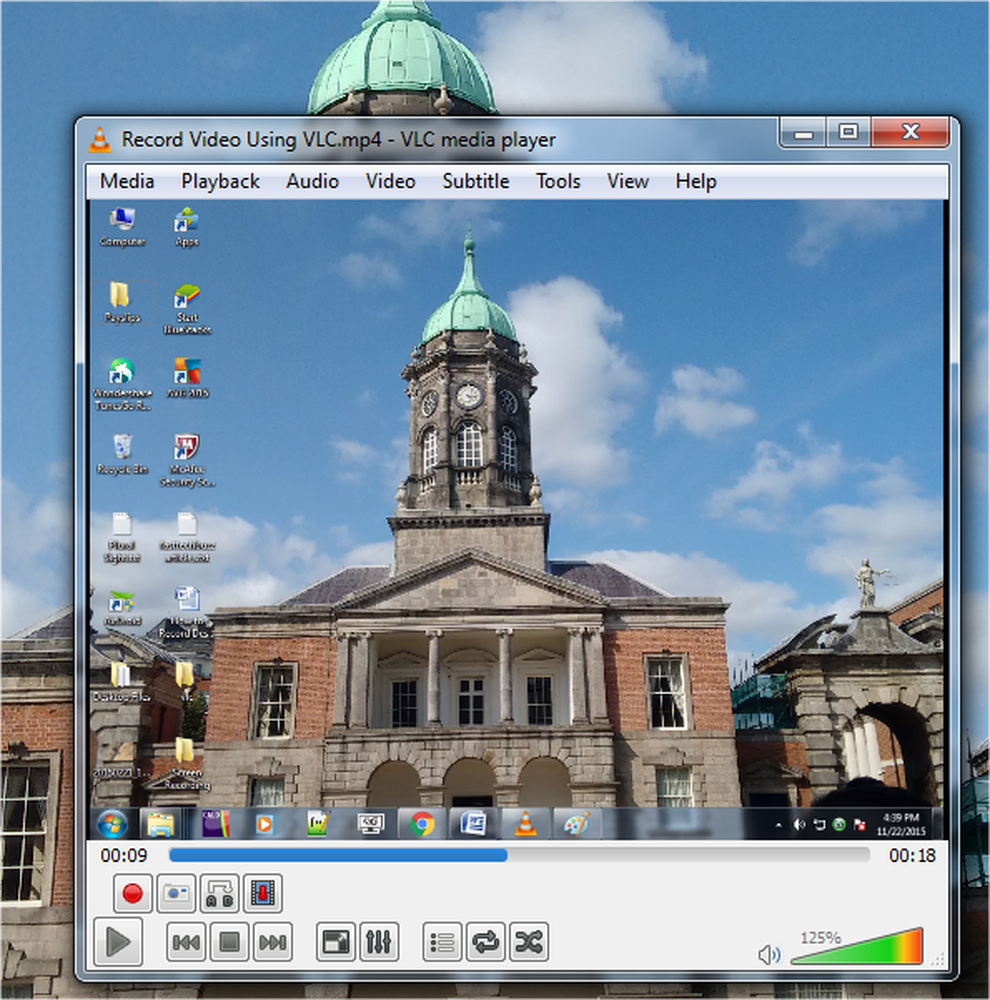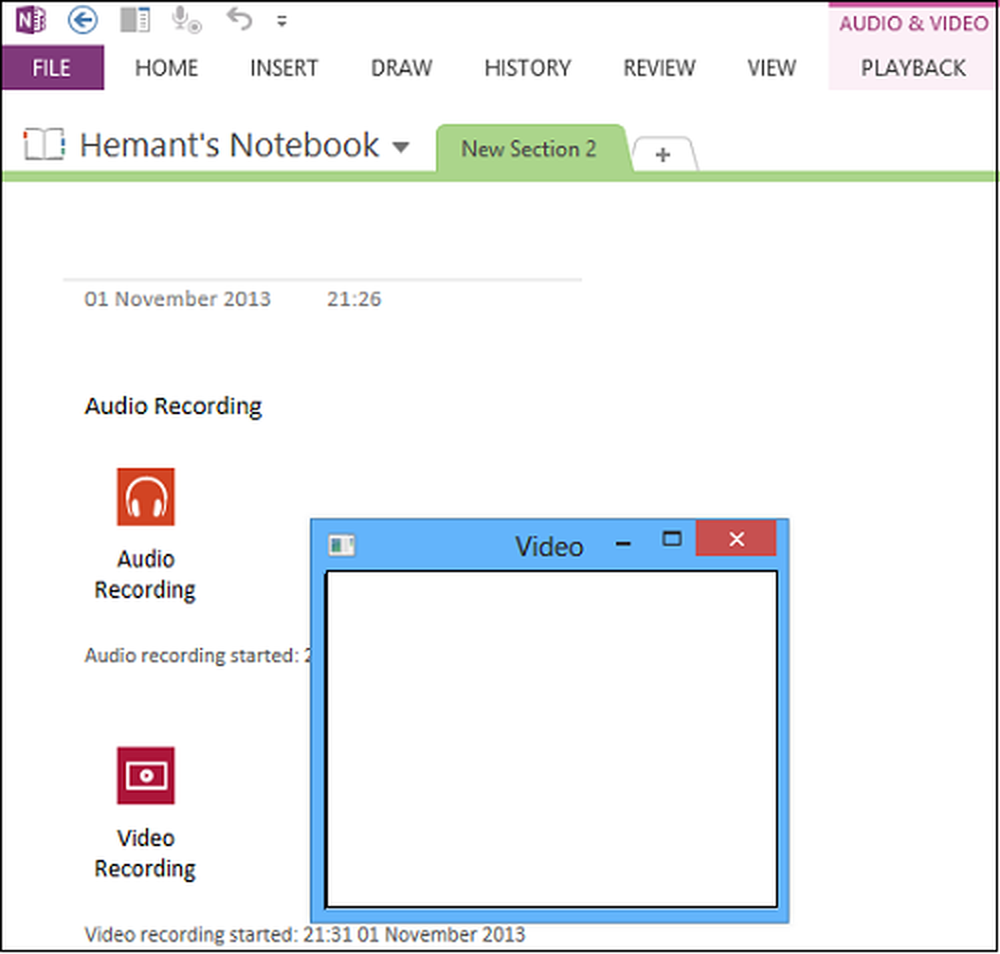Come registrare audio e video con Microsoft OneNote
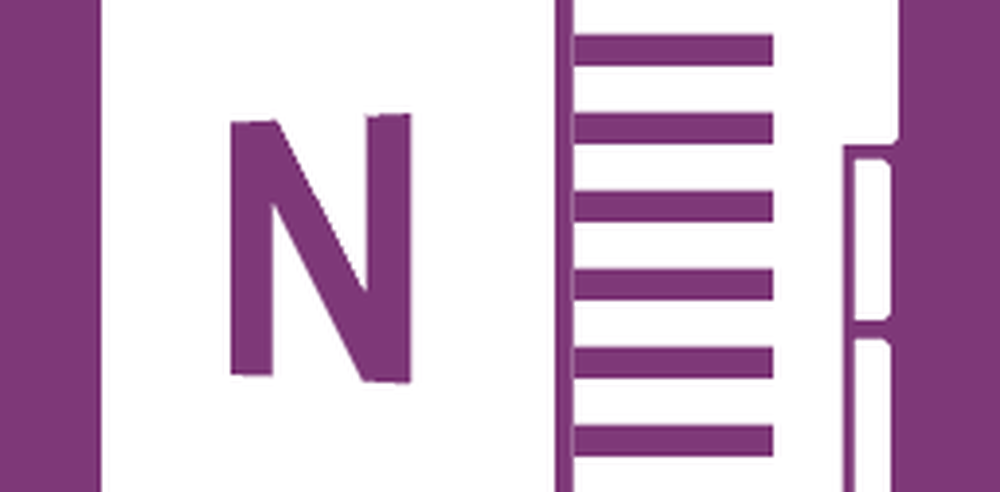
Registra audio o video con OneNote di Microsoft
Innanzitutto, devi avere l'app OneNote desktop o Universal installata, puoi scaricarla gratuitamente da Microsoft qui. Una volta installato OneNote, attivalo. Un altro compito che ti suggerirei di completare è impostare un account Microsoft, in modo da poter accedere alle sezioni di OneNote su praticamente tutte le piattaforme di dispositivi, tra cui OS X, iPhone o iPad, Android, Windows Phone o OneDrive e tenerli sincronizzati.

OneNote può essere uno strumento utile se si partecipa regolarmente a riunioni, lezioni o lezioni. Se non ti vedi in quel gruppo, OneNote può essere utilizzato per acquisire informazioni da altre fonti. Potresti usarlo per catturare eventi come una partita di calcio se sei un allenatore, un recital, viaggi / vacanze e crea un album, se lo desideri. Per questo articolo, esamineremo due funzionalità specifiche di OneNote, registrando l'audio e acquisendo video.
Audio
Le riunioni tendono a coinvolgere molte comunicazioni orali; acquisire informazioni tramite la scrittura a mano o la digitazione può essere noioso e noioso. Con OneNote, tutto ciò che devi fare è usare la funzione Registra audio. L'audio viene automaticamente catturato e memorizzato in una sezione di OneNote. Ecco come lo fai:
Fare clic sulla scheda Inserisci e nel gruppo Registrazione selezionare il pulsante Registra audio.

OneNote inizierà a registrare l'audio. È possibile monitorare la lunghezza dell'audio dalla scheda Audio & Video contestuale all'interno di riproduzione gruppo. Fai clic su Interrompi quando hai finito.

Per riprodurre l'audio registrato, puntare il mouse vicino al file di clip nella sezione e fare clic su Riproduci.

video
Registrare video è altrettanto facile. Fare clic sulla scheda Inserisci e fare clic su Registra pulsante video.

È possibile monitorare la registrazione dalla scheda Audio & Video contestuale. Se vuoi, puoi anche mettere in pausa la registrazione (come per l'audio), quindi se qualcosa di confidenziale / off the disc è in discussione, puoi lasciarlo fuori e riprendere la registrazione.

Quando sei pronto per riprodurre il tuo video, passa con il mouse sull'icona del file nella sezione quindi fai clic su Giocare pulsante sul menu di scelta rapida.

Se desideri esportare la registrazione audio o video da OneNote, fai clic con il pulsante destro del mouse sul file e fai clic su Salva con nome e scegli dove desideri salvarlo.

OneNote è certamente uno strumento potente e robusto se si desidera acquisire informazioni oltre a file di testo normali. Usi OneNote? Lascia un commento qui sotto e facci sapere.